パスポートを
スマホでスキャンして
PDFにする方法
この記事ではわざわざコンビニのコピー機でスキャンをしなくても、自宅でスマホで撮影したパスポートの画像から、PDFを作る方法を分かりやすく解説します。
パスポートのPDFをメールに添付したり、インドのe-ビザ申請に役立つ情報です。実際に自分はこの方法でインドのe-VISAを取得しました。
PDFは無料PDF作成サイトでも作れますが、見知らぬサイトにパスポートの情報を晒すのは怖くないですか?
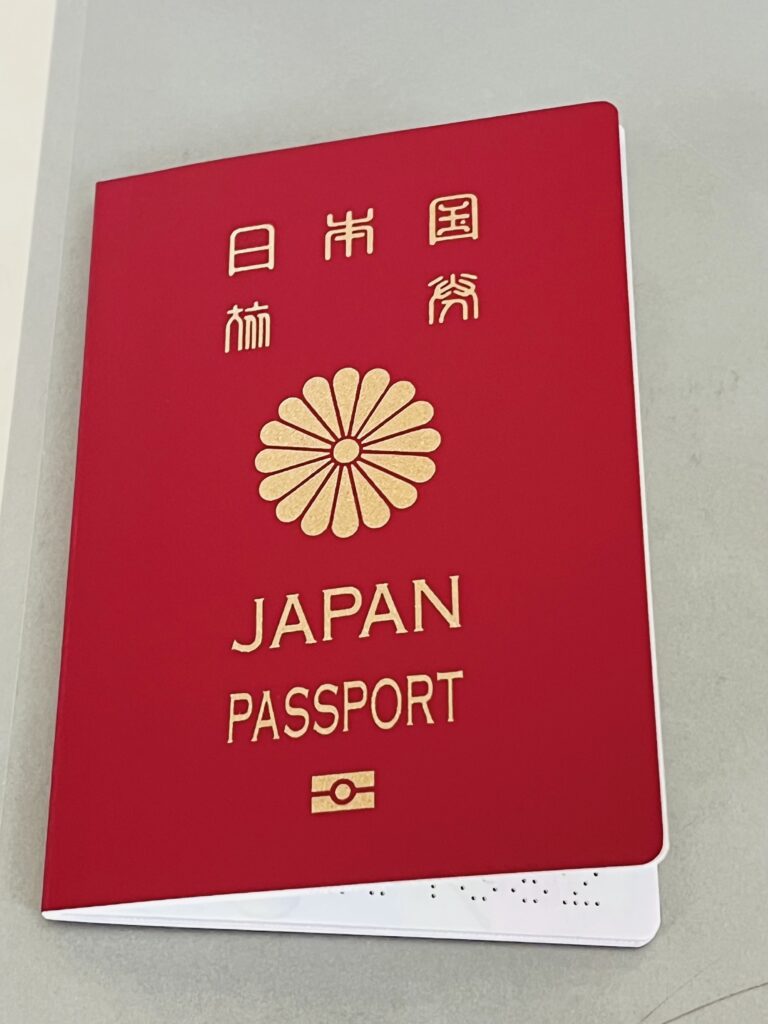
準備①
スマホでパスポートを撮影する

パスポートの写真を用意して下さい。普通にスマホでパシャリと撮れば良いです。
準備②
アプリをインストール
アドビスキャンという無料アプリを使うので、インストールしておいて下さい。
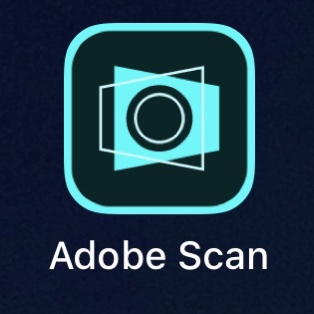
手順①
画像を開く
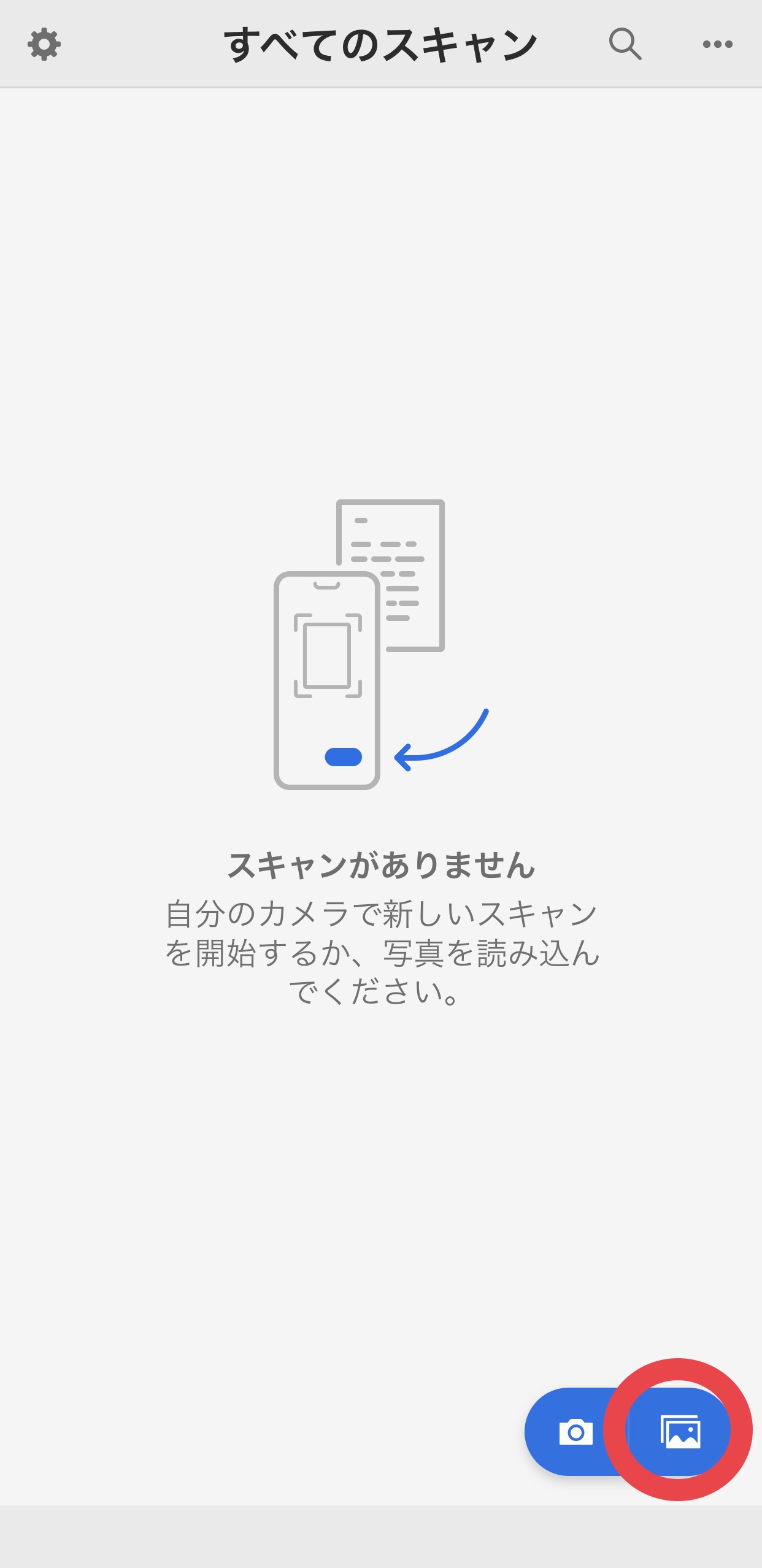
まずアドビスキャンを立ち上げて、右下の画像アイコンを押して撮影済みのパスポートを開いて下さい。
手順②
切り抜き
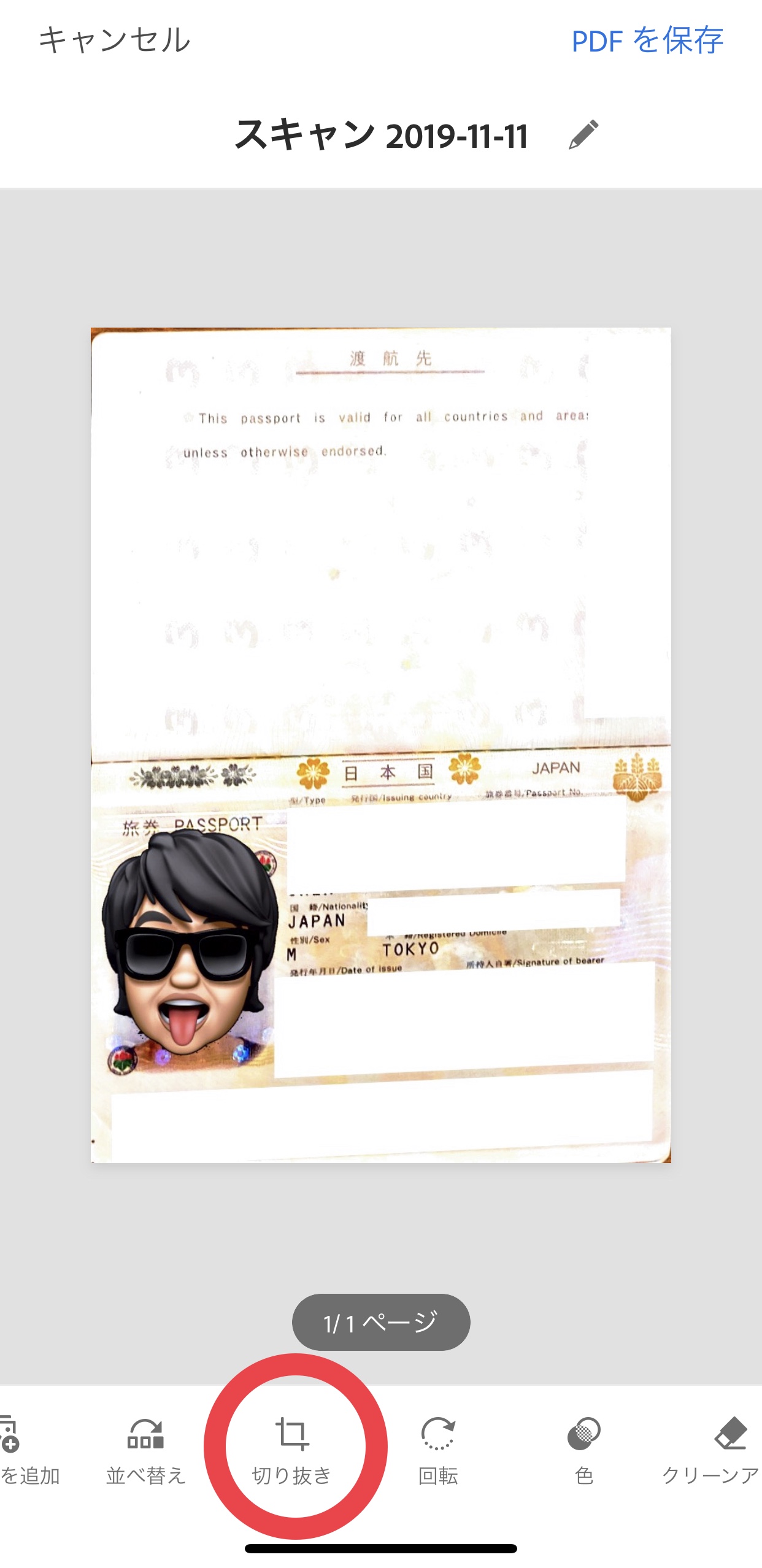
画像が歪んで表示されているので、「切り抜き」を押す。
手順③
境界線を調整
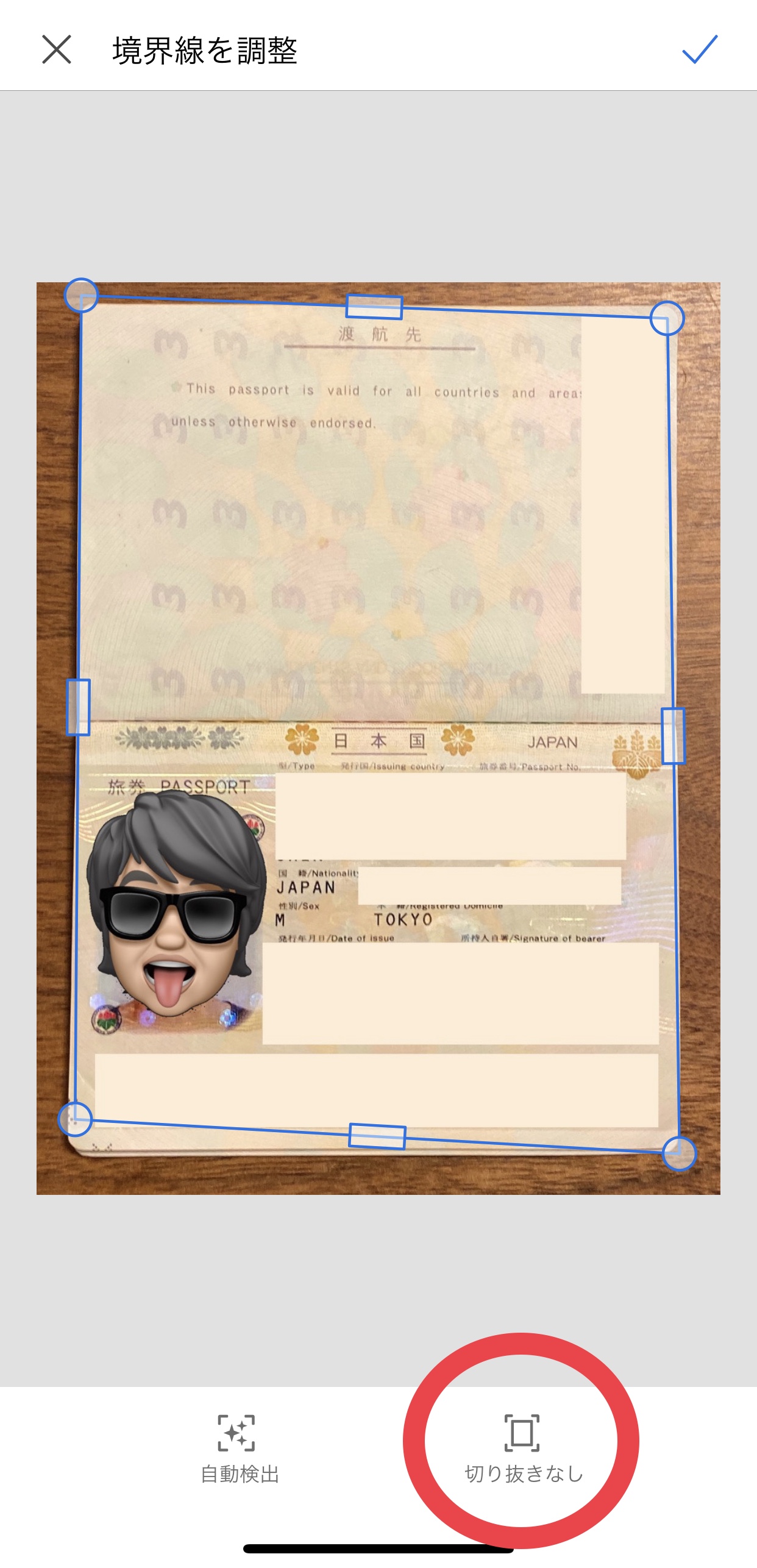
「切り抜きなし」を押します。
手順④
境界線を調整済
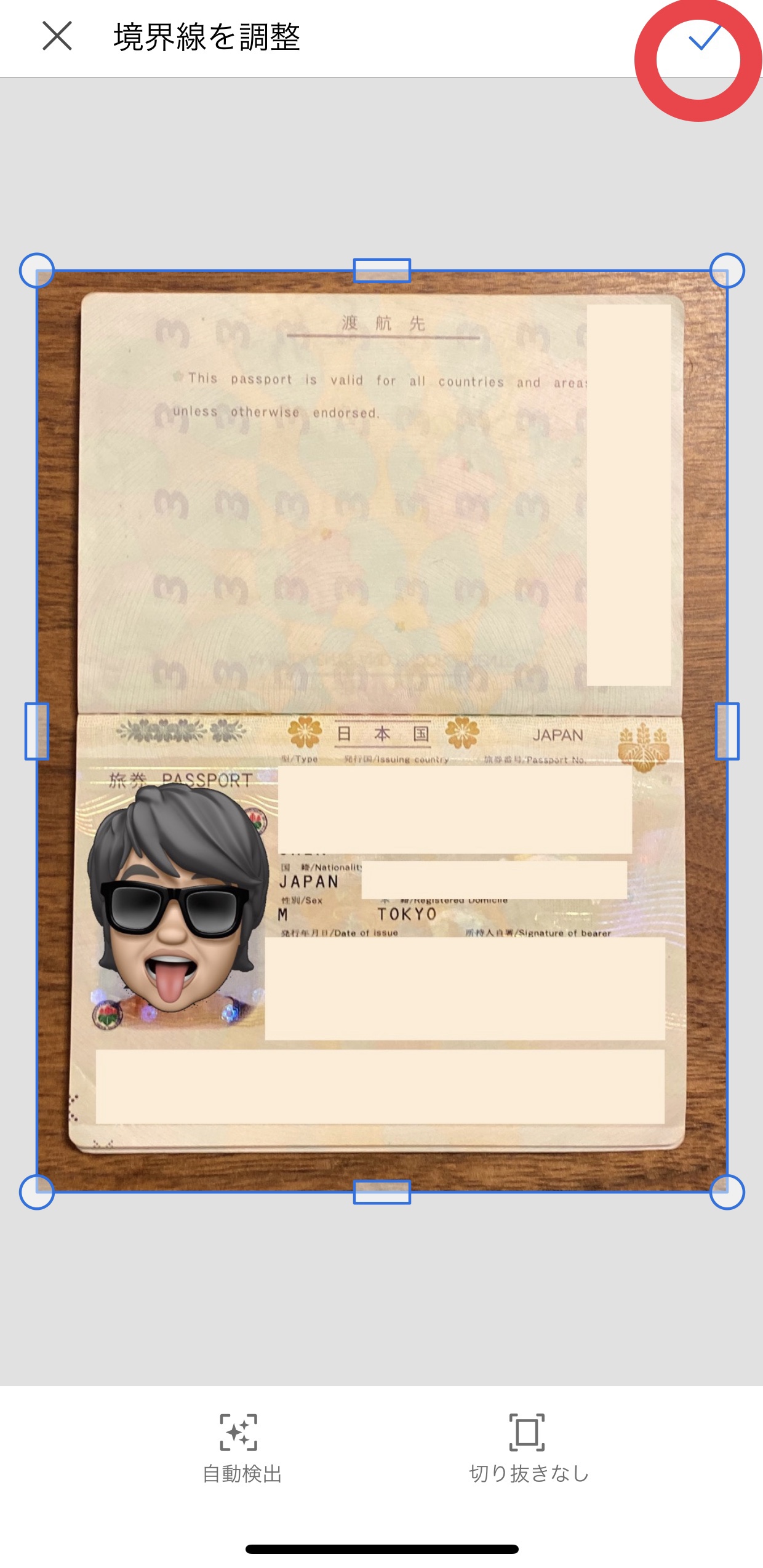
正しく表示されたら、右上の✔︎を押します。
手順⑤
色
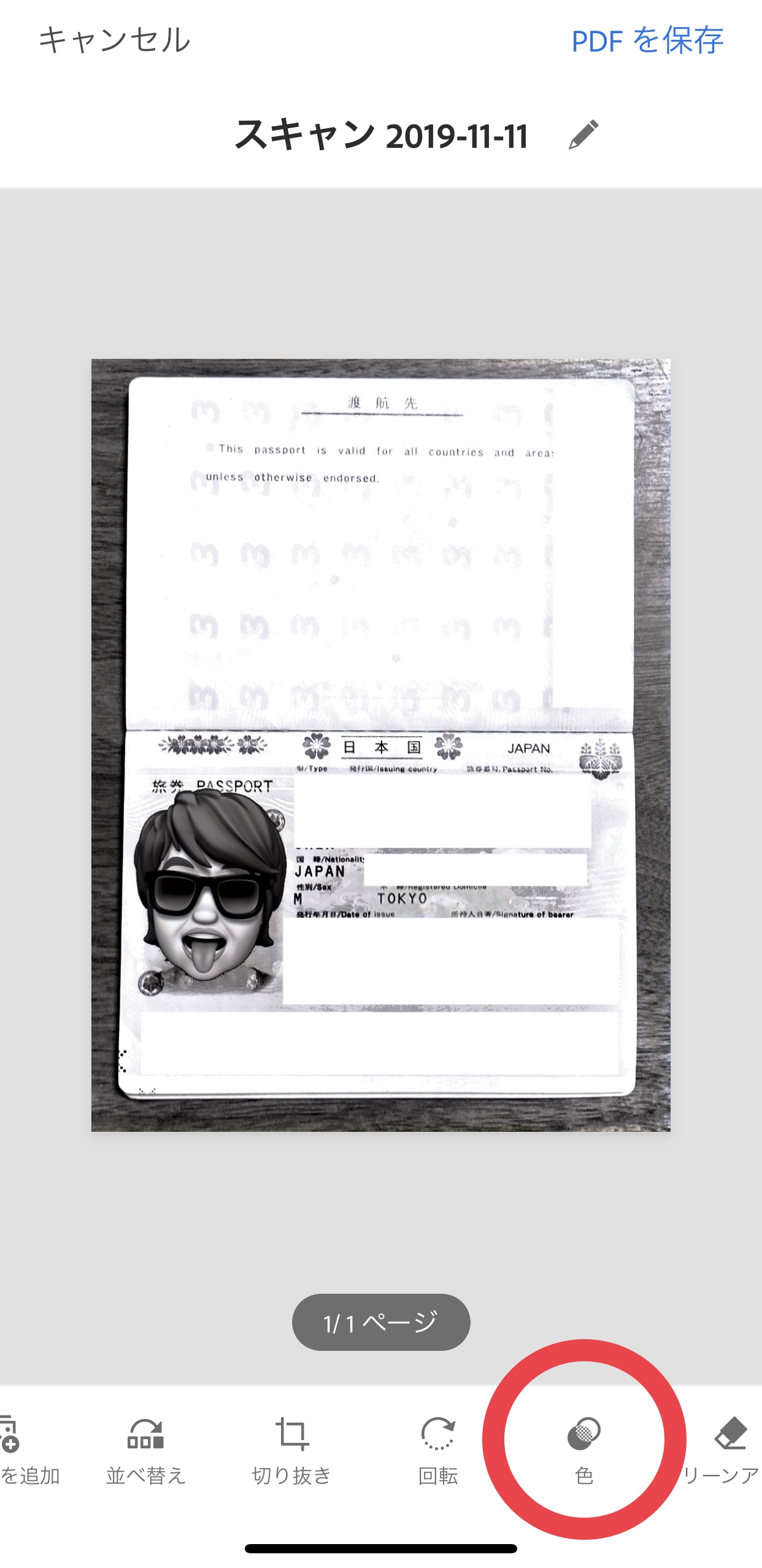
形は整いましたが何故か色が白黒なので、「色」を押して下さい。
手順⑥
元のカラー
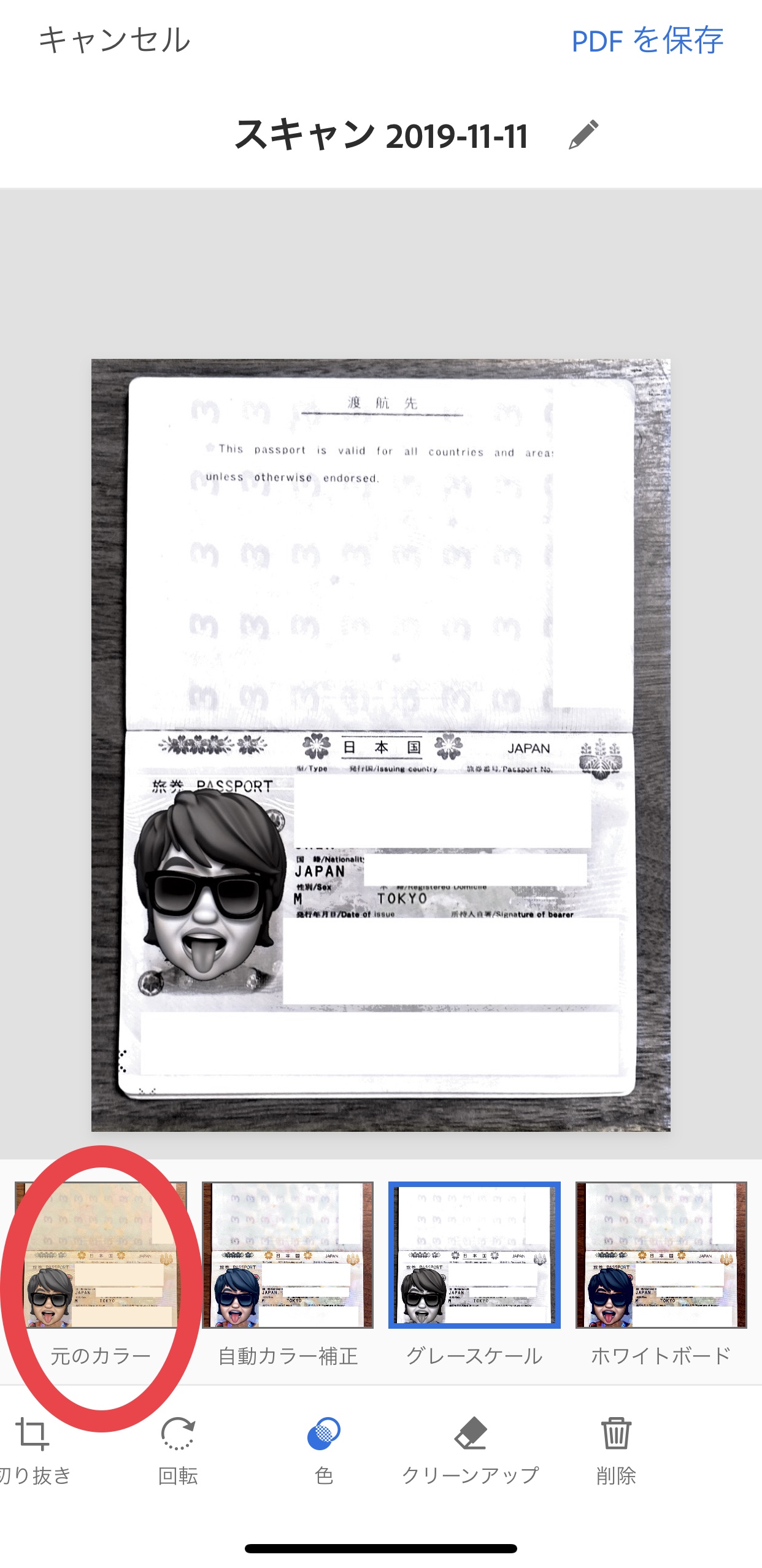
左下の「元のカラー」を押すとカラーになります。
手順⑦
PDFを保存

右上の「PDFを保存」を押して完成です。
手順⑧
共有
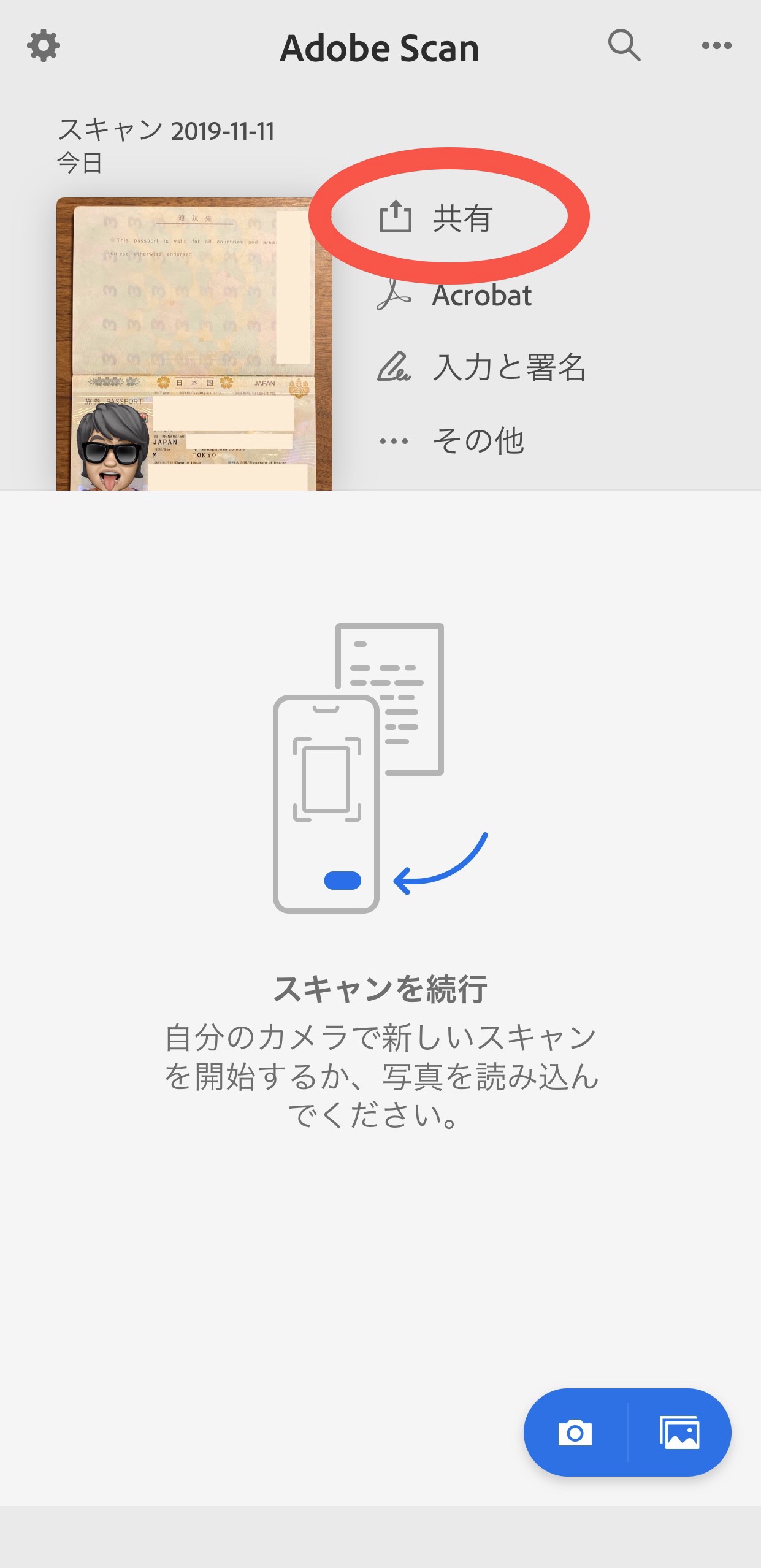
PDFをパソコン等に送る時は、共有ボタンを押します。
手順⑨
コピーを共有
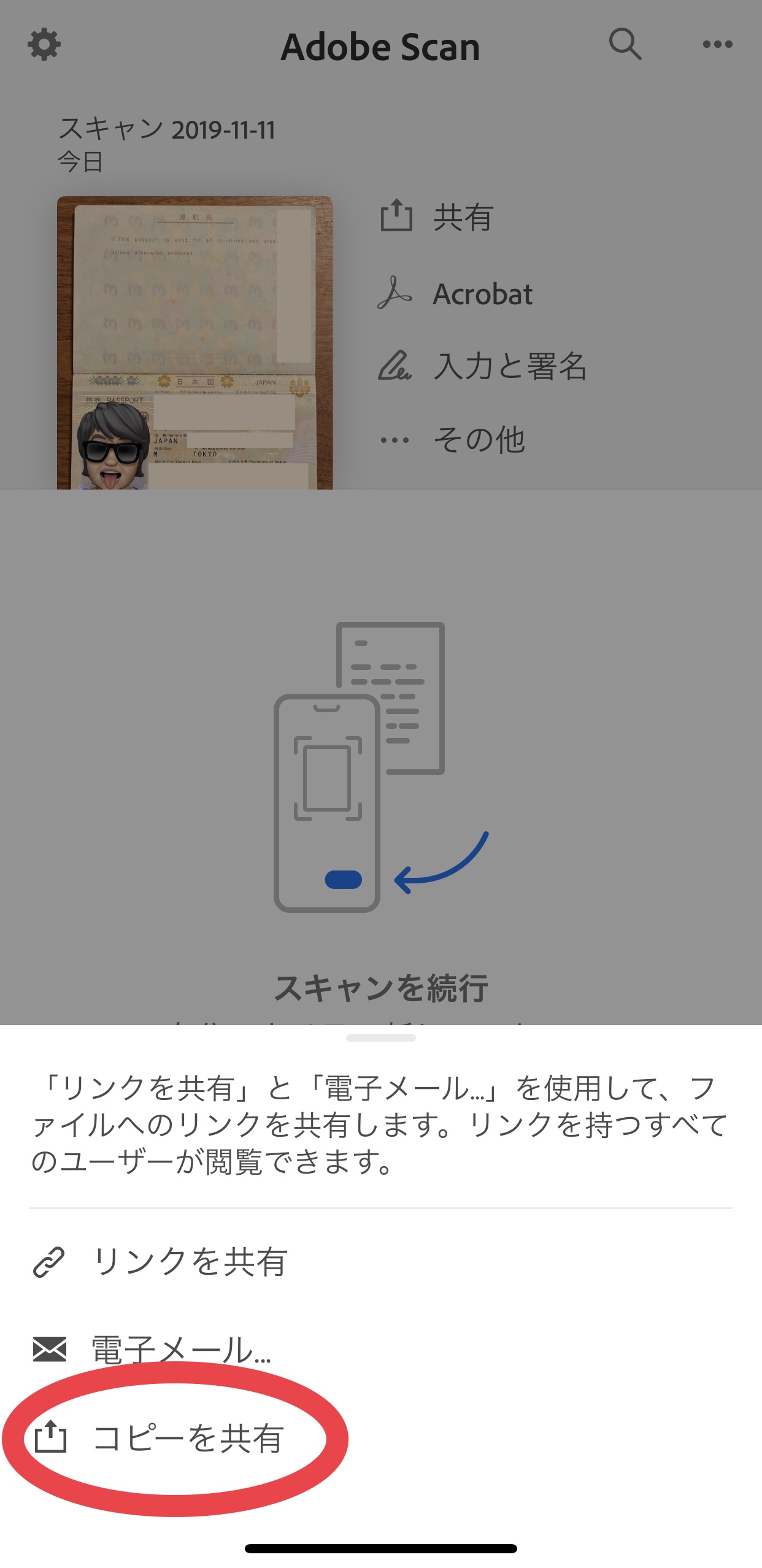
「コピーを共有」でPDFをメールで送る事が出来ます。
手順⑩
メールに添付
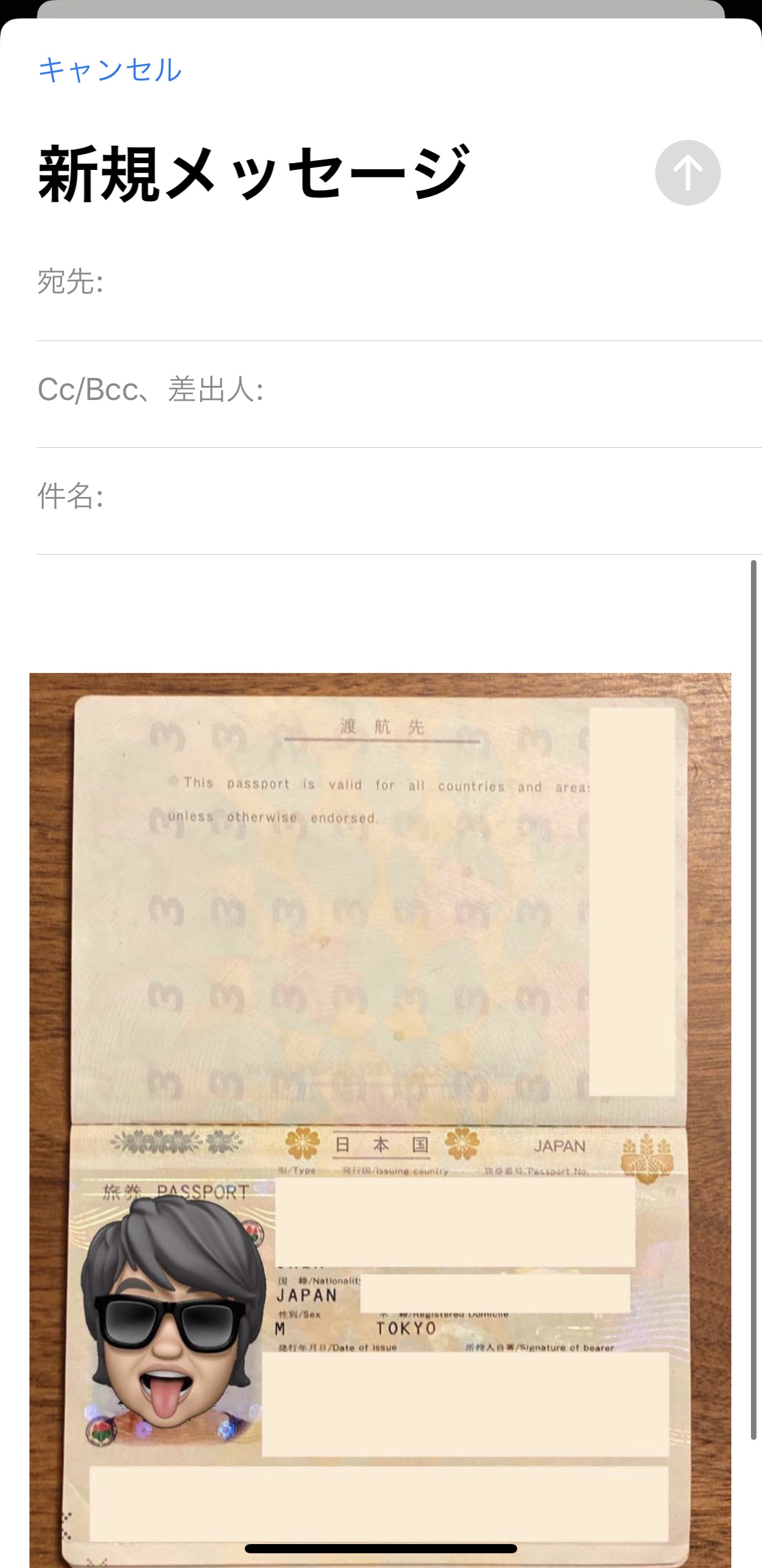
こんな感じでメールに添付されます。ちなみに添付されたPDFのサイズは92.3KBでした。この方法でインドのe-ビザ申請は通りましたのでご安心を。
次回は実際にインドでe-ビザを使ってみました。
- 【インド】コンセントの形状【電圧】
- 【インド旅行記】EP00 ゴアひとり旅【準備編】
- 【インド旅行記】EP01 ゴアの行き方【前編】
- 【インド旅行記】EP02 ゴアの行き方【後編】
- 【インド旅行記】EP03 ゴア空港からアンジュナビーチへ タクシーで行く方法
- 【インド旅行記】EP04 ゴア アンジュナビーチの三つ星コテージ ビスタ プライア ビーチフロント コテージズにチェックイン
- 【インド旅行記】EP05 ゴア アンジュナのレストラン JANET & JOHN’S
- 【インド旅行記】EP06 ゴア散歩
- 【インド旅行記】EP07 ゴア アンジュナの朝ごはん【前編】
- 【インド旅行記】EP08 ゴア アンジュナビーチでKindleペーパーホワイト【旅行の持ち物】
- 【インド旅行記】EP09 ゴアで使えるおすすめアプリ4選
- 【インド旅行記】EP10 ゴア アンジュナのジャーマンベーカリー【前編】
- 【インド旅行記】EP11 ゴア アンジュナで両替 【前編】
- 【インド旅行記】EP12 ゴア アンジュナ CAFE LILLIPUTのビリヤニ
- 【インド旅行記】EP13 ゴア アンジュナの朝ごはん【中編】
- 【インド旅行記】EP14 インドの映画館でインド映画を観る
- 【インド旅行記】EP15 ゴア パナジからアンジュナへ行く方法【タクシー】
- 【インド旅行記】EP16 ゴア アンジュナのジャーマンベーカリー【中編】
- 【インド旅行記】EP17 ゴア アンジュナのCurlies
- 【インド旅行記】EP18 ゴアのトランスパーティ【AURA】
- 【インド旅行記】EP19 ゴア アンジュナの朝ごはん【後編】
- 【インド旅行記】EP20 ゴア アンジュナのジャーマンベーカリー【ビリヤニ編】
- 【インド旅行記】EP21 アンジュナからゴア空港へ
- 【インド旅行記】EP22 ゴア空港から成田空港へ
- 【パスポートのPDF化】スマホでスキャンしてPDFにする方法
- インドでクレジットカードが使えなかった話

